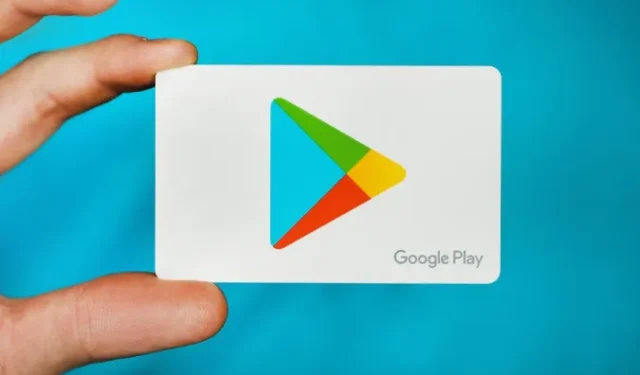
Você está tendo problemas com compras no aplicativo? Se você não consegue assinar a versão pro de nenhum aplicativo ou seus itens no jogo não estão sendo adicionados à sua conta, aqui está tudo o que você pode fazer para consertar compras no aplicativo no seu telefone ou tablet Android.
Identifique o problema
Primeiro, vamos verificar o que está causando o problema. Isso nos permitirá solucionar o problema diretamente.
Comece verificando o método de pagamento usado pelo aplicativo. A maioria dos aplicativos usa o método de pagamento da Play Store. No entanto, alguns deles têm seu próprio método de pagamento ou uma opção de terceiros.
- Tente fazer uma compra in-app em um aplicativo diferente. Se funcionar bem, então o problema está no próprio aplicativo original.
- Se outros aplicativos funcionarem bem, o problema está no seu método de pagamento, que pode ser a Play Store ou qualquer outro serviço, dependendo do aplicativo.
- se a forma de pagamento aparecer, mas você não conseguir concluir o pagamento, o problema pode estar na sua conta bancária.
Vamos começar com alguns passos fáceis:
1. Forçar parada e reinicialização
Às vezes, reiniciar o aplicativo pode resolver o problema. Feche o aplicativo e remova-o da lista de aplicativos recentes. Agora verifique se o problema foi resolvido. Caso contrário, tente interromper o aplicativo à força antes de abri-lo novamente.
- Para forçar a parada, abra Configurações > Aplicativos e selecione o aplicativo.
- Aqui, toque na opção Forçar parada .
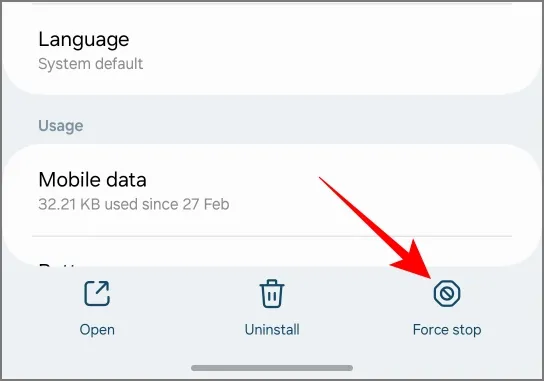
Reinicie o aplicativo e verifique se o problema foi resolvido.
2. Limpe o cache
Os aplicativos armazenam cache para tornar as tarefas mais rápidas no aplicativo, mantendo algumas páginas, recursos, etc. na memória. Mas se esses dados forem corrompidos, alguns recursos podem não funcionar como pretendido. Veja como limpar o cache do aplicativo. Você pode repetir o mesmo para o aplicativo Play Store.
- Vá para Configurações > Aplicativos e selecione o aplicativo ou Play Store.
- Toque em Armazenamento e Cache e depois em Limpar Cache .
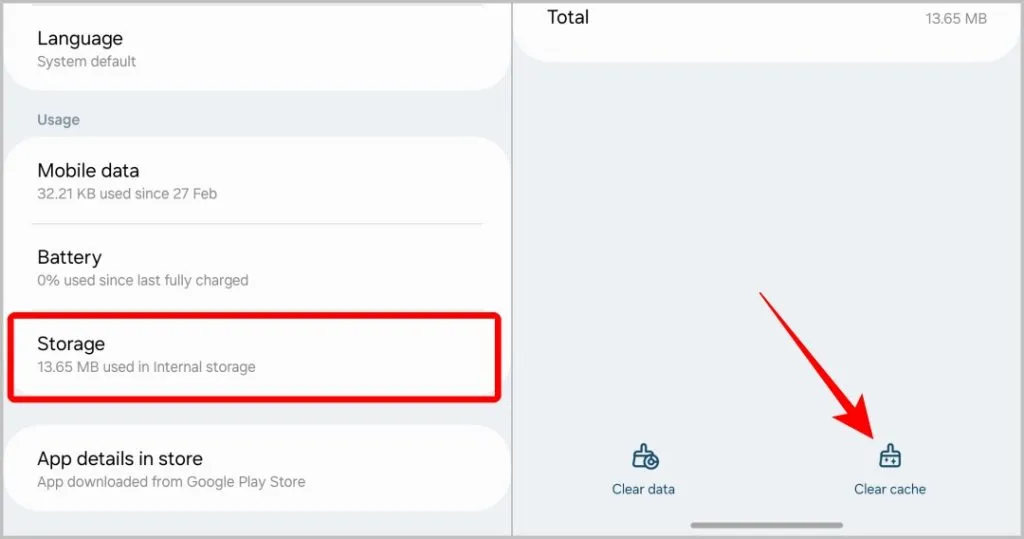
3. Verifique a conectividade de rede
O pagamento não pode ser feito sem conexão com a internet. Você verá uma mensagem dizendo Sem conexão com a Internet se não estiver conectado a nenhuma rede.
Mas o problema ocorre quando a rede está lenta. A página de pagamento tenta carregar, mas pode demorar muito tempo. Então, verifique se o problema está na sua conexão de rede e na velocidade dela.
4. Verifique data e hora
O aplicativo, a forma de pagamento e até o banco utilizam a data e hora do seu aparelho como uma das medidas do checklist de segurança. Se a data e a hora não corresponderem à sua localização, o aplicativo poderá bloquear alguns recursos e a forma de pagamento poderá falhar com uma mensagem de erro.
- No seu telefone, vá para Configurações > Data e hora .
- Ative a Data e Hora Automáticas e o Fuso Horário Automático se estiverem desativados.
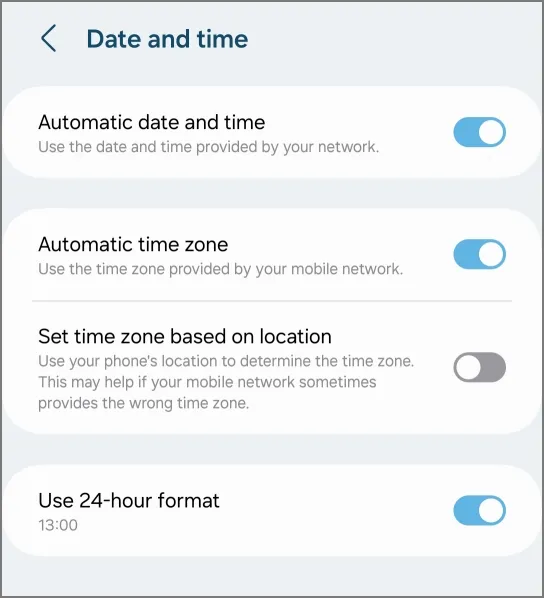
Aguarde alguns minutos e verifique se você consegue fazer compras no aplicativo. Se você não conseguir encontrar as configurações, pesquise “data e hora” no aplicativo Configurações.
5. Verifique se há atualizações
Se houver bugs que estejam causando problemas de pagamento na Play Store, pode já haver uma atualização que corrige isso. Então, verifique se há atualizações de aplicativos na Play Store.
Para atualizar um aplicativo,
- Abra a Play Store e procure o aplicativo.
- Na página do aplicativo, verifique as atualizações disponíveis.
Para atualizar a Play Store, abra o aplicativo Play Store,
- Toque na foto do seu perfil no canto superior direito e selecione Configurações .
- Agora toque na opção Sobre .
- No menu suspenso, você deverá ver a opção Atualizar Play Store na versão da Play Store, toque nela.
Você também pode verificar se há atualizações para seu sistema operacional Android.
6. A opção de pagamento não está disponível
Na página Pagamento, pode haver vários motivos para você não conseguir selecionar uma opção de pagamento.
Para assinaturas, alguns métodos de pagamento não funcionarão, pois não suportam pagamentos mensais automáticos. O Google notificará você com uma mensagem “Indisponível para assinaturas” abaixo do método de pagamento.
Também pode significar que o cartão precisa de verificação. Visite o site do Google Pay e verifique a aba Métodos de pagamento . Essa verificação é necessária se o Google detectar um pagamento suspeito.
Visite: Google Pay
Um cartão expirado também pode ser o problema. Você pode atualizar os detalhes do cartão no site do Google Pay, ir para Métodos de pagamento e selecionar a opção Corrigir .
De qualquer forma, o Google mencionará o motivo pelo qual aquela opção de pagamento específica não está disponível.
7. Fundos insuficientes
Alguns métodos de pagamento podem não notificá-lo adequadamente de que você não tem fundos suficientes para a opção de pagamento selecionada. Verifique o saldo da sua conta para ter certeza de que você tem o suficiente para concluir a compra.
8. Incapaz de obter OTP
Alguns métodos de pagamento precisam de OTP para concluir o pagamento. Embora possa haver uma chance de o servidor não estar enviando a você o OTP para concluir o pagamento, o problema também pode estar do seu lado. Verifique se o problema está nas suas mensagens de texto ou se você está enfrentando problemas de OTP.
9. Verifique se o pagamento já foi concluído
Há uma boa chance de seu pagamento ter sido concluído sem mostrar uma mensagem de sucesso.
- Para verificar, abra a Play Store e toque na sua foto de perfil.
- Acesse Pagamentos e assinaturas > Orçamento e histórico e veja se o pagamento está listado.
Se o aplicativo estiver usando um método de pagamento diferente, como Paypal, você também poderá verificar suas configurações.
10. Entre em contato com o desenvolvedor do aplicativo
Se você ainda não conseguir acessar o recurso ou produto após uma compra bem-sucedida, entre em contato com o desenvolvedor do aplicativo.
- Abra a página do aplicativo na Play Store.
- Role para baixo até App Support e você encontrará seu e-mail, endereço e site.
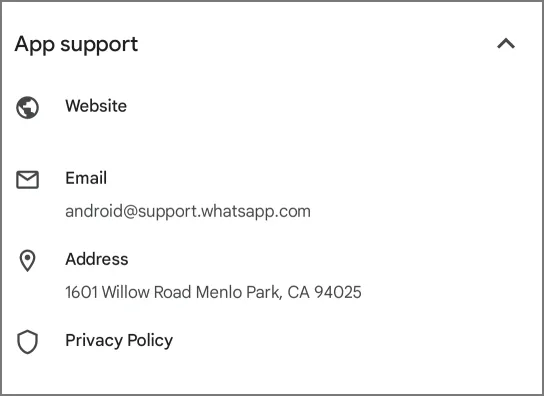
A maioria dos aplicativos também possui uma página de feedback onde você pode explicar o problema, especialmente se achar que pode ser um bug.


Deixe um comentário